Основы Windows. Как восстановить удаленные файлы из корзины? Куда будет помещен восстановленный файл из корзины
Восстановить файлы удаленные из корзины. Как восстановить удаленные файлы из корзины
Наверное, с каждым пользователем ПК хотя бы раз случалось такое, когда пишешь-пишешь какую-то очень важную статью, делаешь презентацию или еще что-то очень важное, а потом раз и удаляешь случайно документ, сам того не замечая… А когда вдруг вспоминаешь, что файл куда-то пропал, то начинаешь искать его по всем папкам, но не находишь, затем заглядываешь в корзину, но ее оказывается ты уже успел очистить…
Что же в таком случае делать, можно ли восстановить файлы, удаленные из корзины? Восстановление возможно, можно даже вернуть целую случайно удаленную папку.
Для этих целей предназначено огромное разнообразие специальных программ и утилит (об этом пойдет речь чуть ниже). Но не многие знают о том, что восстановление удаленных файлов из корзины возможно средствами самой Windows 7 и выше .
Как восстановить удаленные файлы с компьютера средствами Windows
Чтобы воспользоваться восстановлением утраченных папок и файлов средствами самой Windows, необходимо:
- Открыть «Мой компьютер»;
- Кликнуть правой кнопкой мыши по Локальному диску C;
- Выбрать в появившемся меню «Свойства»;
- В открывшемся окошке «Свойства» перейдите на вкладку «Предыдущие версии».
В данной вкладке вы увидите все ранее сохраненные версии папок и содержащихся в них файлов. Если дата указана более ранняя, чем дата утери нужного файла, то открывайте соответствующую папку, находите в ней ваш ценный документ и копируйте его на флешку или любой другой внешний накопитель.
Следует отметить, что по умолчанию резервное копирование включено только для диска, на котором установлена Windows. Как правило, это Локальный диск C. Чтобы активировать возможность резервного копирования и для других дисков, нужно:
- Зайти в «Панель управления», открыть «Система»;
- Затем в меню с правой стороны нажать «Защита системы»;
- В открывшемся окошке вы сможете включить резервное копирование для остальных дисков. Для этого нужно выбрать диск, а затем нажать кнопочку «настроить», указать тип восстановления и все.
Конечно, этот способ не дает 100% гарантии, но попытка не пытка, попробовать обязательно стоит.
Программы для восстановления удаленных файлов
Восстановить файлы можно и с помощью специальных утилит. Есть как платные, более мощные и продвинутые программы, так и бесплатные с небольшим функционалом. Из платных можно назвать такие как: Recover My Files (способна восстанавливать даже после форматирования жесткого диска) и R-Studio. А из бесплатных наиболее известной является Recuva.
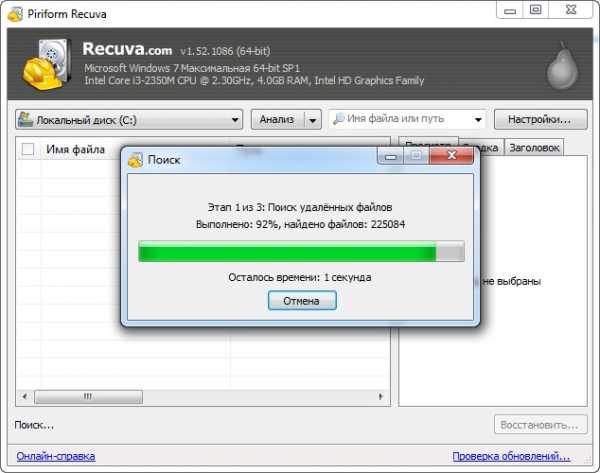
Для восстановления удаленных картинок, музыки, документов и т.д. с помощью Recuva нужно:
- Открыть программу. При первом запуске утилиты откроется мастер , помогающий сразу приступить к работе . Если нужно, то его всегда можно отключить.
- Выбрать диск (ЖД или флешку) на котором нужно произвести поиск и восстановление файлов. Из контекстного меню корзины или любой папки программу тоже можно запустить .
- Запустить анализ и дождаться его окончания. Если в настройках включен «глубокий анализ», то поиск по времени может затянуться.
Затем останется только просмотреть список найденных файлов, отметить их и восстановить, сохранив в указанное место на жестком диске.
28.10.2015Каждый пользователь компьютера хотя бы раз удалял ненужную информацию со своего ПК. А вот сколько человек задумывалось о том куда же отправляются эти удаленные файлы после того, как мы почистили корзину?
Ведь чисто логически, где-то есть мастера, которые умеют восстанавливать удаленную информацию, а это может значить только одно, где-то эта информация все таки остается.
В этой статье я постараюсь максимально просто рассказать вам о том, где же лежат файлы, которые вы якобы полностью удалили с компьютера.
Судя по тому, что вы все же решили продолжить чтение, вопрос куда сохраняются удаленные файлы на компьютере вас заинтересовал. Чтобы разобраться не понадобиться много времени, просто почитайте внимательно буквально 5 минут.
Итак рассмотрим ситуацию, с компьютера была удалена фотография, но по какой-то причине вы сделали восстановление системы и увидели, что фотография вернулась на свое место. Совершенно справедливый вопрос - откуда же она взялась. Когда буквально пол часа назад вы полностью удалили ее с ПК?
А ответ достаточно прост - вы только думаете, что удалили файл, на самом деле он еще некоторое время находится в памяти вашего жесткого диска и некуда не девается.
Да, происходят небольшие изменения, которые заставляют вас думать, что информация полностью удалена, но теперь пора разобраться, что же на самом деле происходит с файлами.
Процесс происходит такой, в момент, когда вы нажимаете очистить корзину система получает «приказ» отметить файл на удаление, при этом она его не удаляет. Она грубо говоря ставит на нем «крест» меняя некоторые значения названия. При этом файл с информацией все еще лежит на своем месте и не куда не девается, но вы его уже не видите. Он по факту стал невидимым для нас. Грубо говоря наша система его скрыла, главное запомнить, что не удалила.
И только потому что операционная система по факту не удаляет информацию с компьютера сразу. Некоторые опытные пользователи приложив усилия совместно с использованием специальных программ могут восстановить удаленную информацию, но о том как это делать я расскажу в следующей статье.
А сейчас хочу вам рассказать почему информация которая якобы удалена, хранится небольшой промежуток времени, а потом куда то пропадает и конечно скажу куда пропадает точнее в результате чего она исчезает безвозвратно.
Минуту назад нам стало известно, что все удаленные файлы остаются на своих местах, просто становятся скрытыми. При этом, если вы обратите внимание на объем свободной памяти система покажет якобы память свободна и все хорошо, вы все удалили.
Тут тоже происходит "обман зрения", по факту ОС, когда отмечает файл на удаление присваивает ему невесомое значение и дает вам статистику мол память свободна.
А коли система показывает, что память пуста, можно записывать новую информацию.
Причем процесс будет проходить примерно так. Операционная система в момент, когда вы «прикажете» копировать новый файл на компьютер сделает примерно так. Быстро пробежится по памяти, найдет файлы, которые были помечены на удаление и прямо поверх них начнет записывать новую информацию одновременно затирая старую. Только после этого вы безвозвратно потеряете удаленные данные.
Вывод: Информация удаленная с вашего компьютера, временно принимает вид скрытой от зрения структуры, но все еще находится на своем месте, пока поверх нее не будут записаны новые данные.
Где искать удаленные файлы мы разобрались. Теперь я хотел бы показать Вам на практическом примере,
Случайно удалил файл, а потом почистил корзину – с такой ситуацией сталкивался практически каждый активный пользователь. Хорошо, если стертой оказалась информация, которую можно быстро взять из другого источника. Но если удаленными оказались данные, имеющиеся в единс
droidd.ru
Как восстановить файлы, удаленные из корзины: irischa_2809
Как восстановить файлы, удаленные из корзиныКак известно, небольшие файлы, удаленные с жесткого диска вначале перемещаются в корзину, а уже потом после ее очистки навсегда исчезают с поля зрения. В данной статье мы рассмотрим ситуацию, когда вы удалили с корзины какой-нибудь файл по неосторожности и сейчас хотите его вернуть. Для начала рассмотрим сам процесс удаления такого файла.
Кликаем правой кнопкой мыши по файлу и выбираем пункт «Удалить».
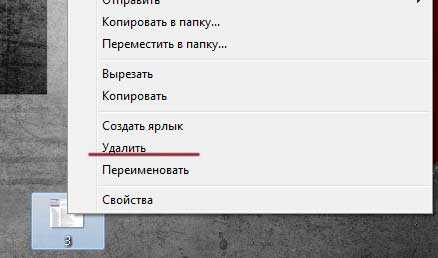
У нас спрашивают, а действительно ли мы хотим переместить этот файл, мы соглашаемся, и он попадает в корзину.

Для того чтобы восстановить удаленный файл из корзины, мы заходим в нее, находим нужный файл, кликаем по нему правой кнопкой мыши и из выпавшего меню выбираем пункт «Восстановить».
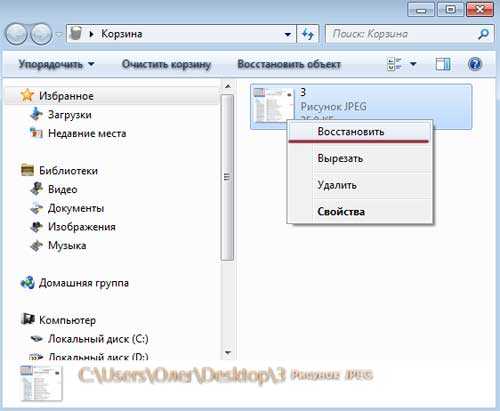
Файл восстанавливается на то место, из которого он был помещен в корзину. Если же нажать на кнопку «Очистить корзину», то файл исчезнет из корзины навсегда. Если спустя некоторое время вы захотите восстановить такой файл, то придется понадеяться на удачу и выполнить некоторые действия.

Если на вашей ОС Windows работает восстановление системы (Как создать точку восстановления), то можно попробовать выполнить следующее. Кликаем правой кнопкой мыши по папке, в которой размещался удаленный файл и выбираем пункт «Восстановить прежнюю версию».
Я кликнул по папке «Рабочий стол» и, как вы видите, у меня открылись ранние версии данной папки. Если открыть данные папки, то с легкостью можно найти и скопировать удаленный ранее файл либо нажать на кнопку «Восстановить» и полностью восстановить прежнее содержание всей папки.

Внимание! Данный метод работает только на тех системных дисках, на которых включена функция восстановления системы.
Давайте рассмотрим следующий способ, который предусматривает использование резервной копии (резервная копия Windows 7), если она у вас имеется.
Заходим в «Пуск – Панель управления», ставим Просмотр: «Категория». Нажимаем по пункту «Система и безопасность».
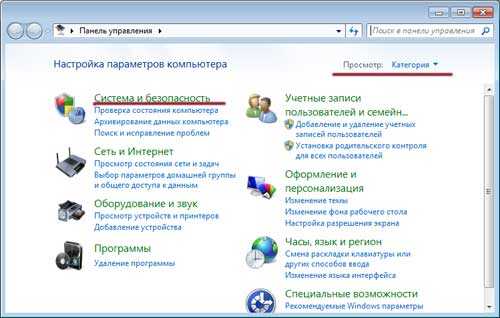
Находим раздел архивация и восстановление и кликаем по ссылке «Восстановление файлов из архива». Напоминаю, что файл у вас получится только при настроенном архивировании и при наличии самого архива:
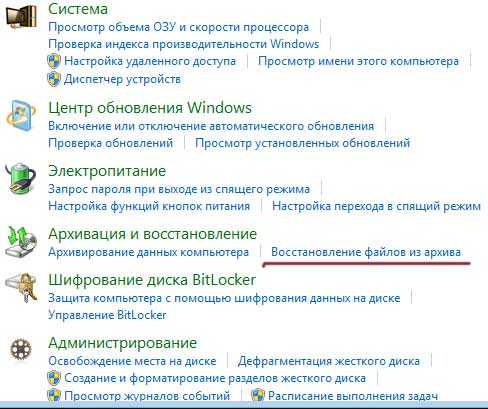
Еще один способ восстановить файлы, удаленные из корзины – это использование программы Recuva (Как восстановить удаленные файлы). Качаем ее с официального сайта: http://www.piriform.com/recuva, либо сами ищем в Интернете.
Тут я дам вам несколько советов. Если вы хотите восстановить файл данным способом, то:
1. Ничего не устанавливайте и не удаляйте с того раздела, с которого был удален нужный файл.
2. Отключите все процессы, связанные с использованием жесткого диска напрямую, например, дефрагментацию.
3. По возможности, отсоедините жесткий диск с компьютера и выполните поиск утраченного файла на нем уже с другого компьютера.
И так, запускаем программу, выбираем тип файла – «Все файлы» и жмем кнопку «Далее».
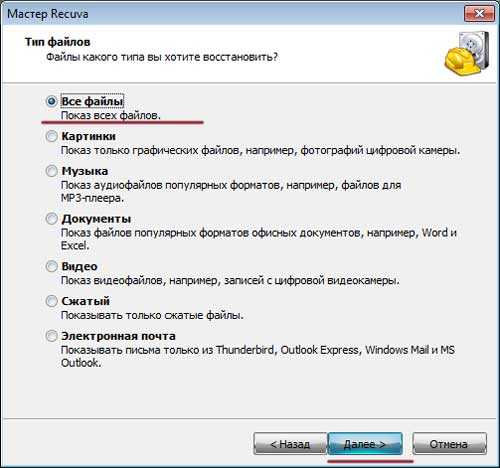
Размещение файла выбираем «В корзине» и жмем на кнопочку «Далее».
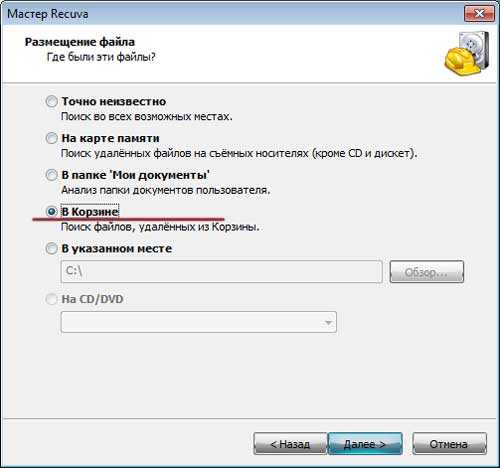
Можете включить углубленный поиск и нажать на кнопку «Начать»
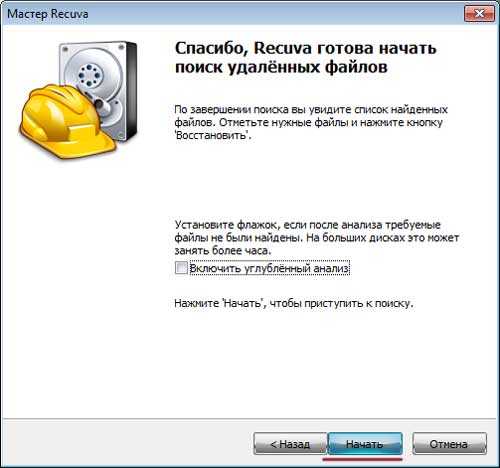
Программа находит файлы, ищем нужную нам дату и размер файла, выделяем его птичкой и нажимаем на кнопку «Восстановить»
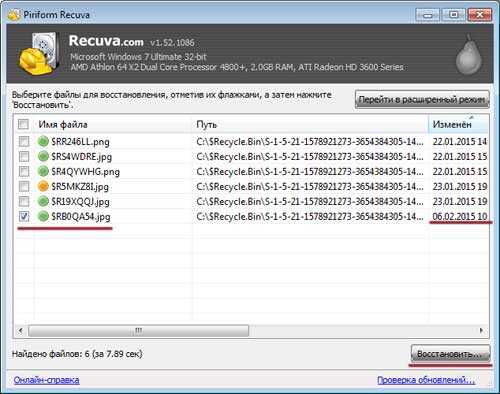
Выбираем место, куда нужно восстановить удаленный файл.
Совет! Не выбирайте то же самое место, в котором он и находился, иначе рискуете потерять его. Лучше создайте под него отдельную папку и восстановите туда, при чем папку создайте на другом разделе жесткого диска.
Указываем место и жмем кнопку «ОК».

Файл восстановлен:

irischa-2809.livejournal.com
Как восстановить удаленные файлы из корзины
Опубликовано: 2014-11-29 / Обновлено: 2016-06-02 / Автор: Алексей

Всем привет. Вы когда-нибудь удаляли файлы из корзины? Глупый вопрос... Конечно же да! А когда-нибудь жалели об этом? Нет? Тогда Вам повезло! В будущем, Вы возможно столкнетесь с этим. Поэтому во избежание данной проблемы решил написать данный пост, в котором будет рассмотрена одна из программ по восстановлению файлов. Приступим?
Перед тем, как рассмотреть сам процесс восстановления, немножко углублюсь. Конечно же достаточно знать как пользоваться программой и все, но если знать принцип то шансы на успех возрастают. В нашем случае значительно. Поэтому читаем от и до.
В чем связана эта значительность? Сейчас распишу. Когда вы нечаянно или специально удалили файл, а затем пожалели об этом, у вас еще есть большой процент восстановления этого файла. Нужно избежать записывания какой-либо информации на жесткий диск. Например удалили с системного диска, значит туда запись файлов не желательно до процедуры восстановления. Удалив файл с системного диска нужно поспешить в восстановлении файлов, так как на то место, где была записана нужная информация может записаться какая-то другая. Это принцип работы жесткого диска, пока не буду вдаваться в подробности. Быть может расскажу об этом в статье о дефрагментации HDD диска в будущем.
В общем, нужно скорее восстанавливать. Если бы у меня был второй компьютер, то я бы скорее всего переставил восстанавливаемый жесткий диск. Но это если я удалил нужный мне файл с системного диска.
Что если вы удалили файл с несистемного диска? То есть удалили от туда, где система windows не установлена. Все просто. Снова нужно избежать какой либо записи вот и все. Теперь давайте перейдем непосредственно к самому процессу восстановления удаленных данных.
Скачивание и установка программы Recuva
Восстанавливать мы будем программой Recuva. В интернете куча статей, видео, отзывов к этой программе. Она бесплатная и эффективная, не зря же люди ей пользуются. Ведь так? Поэтому я решил использовать именно эту программу. Возможно я напишу еще один пост, где рассмотрим больший арсенал по восстановлению файлов из корзины.
Статус программы: Бесплатная
Разработчик: www.piriform.com
Интерфейс: Мультиязычная
Всегда советую скачивать именно с официального сайта, потому что если я выкладываю какие-то программы в сеть, то я их никогда не обновляю. Времени нет. Так что с официального вы сможете скачать последнюю версию.
Давайте скачаем с официального сайта. Копируем ссылку: www.piriform.com. Вставляем ее в адресную строку браузера и жмем Enter. Перейдя на сайт, ищем вкладку «Download».
Наводим на нее.
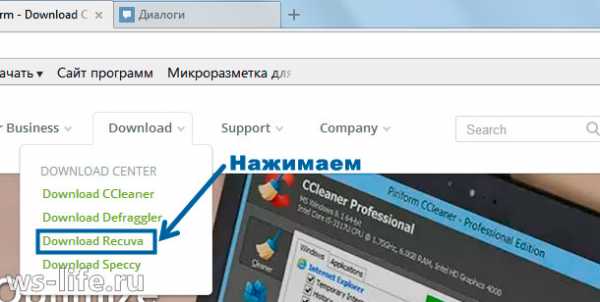
Нас сразу же перекидывает на страницу скачивания. Если есть желание то можете приобрести платную программу с расширенными функциями. Я скачаю бесплатную версию.
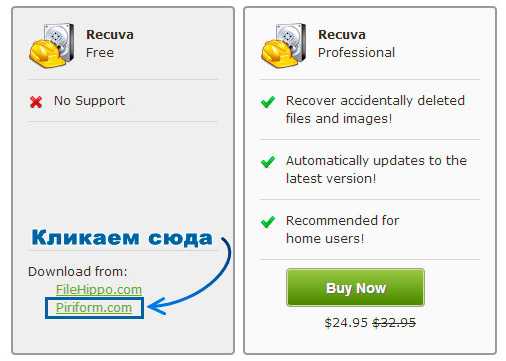
После чего выскочит окно, в котором нужно будет выбрать путь сохранения и имя файла. Расширение «.exe» в конце названия не менять!

Ждем когда процесс скачивания завершится. Установщик весит 4 Мб. После скачивания, нам нужно установить программу. Для этого переходим туда, куда скачали установщик Recuva. В данном случае это рабочий стол.
Запускаем установщик. Появляется окно мастера установки программы Recuva.
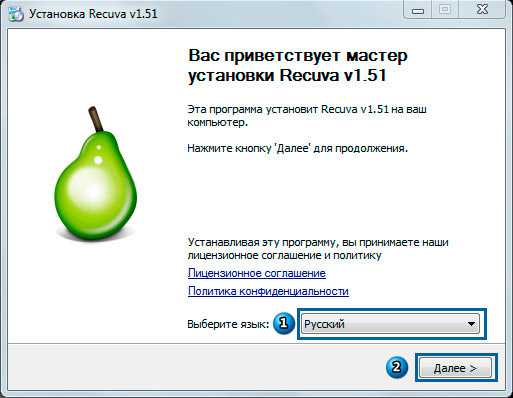
Выбираем Русский язык, жмем «Далее».

Проставляем по вкусу. Затем жмем на «Установить». Кстати, путь установки к сожалению нельзя выбрать. Так что программа установится на системный диск. Думаю это связано с самим предназначением программы. Но я думаю нам до этого нет дела, главное чтобы программа работала. Ждем завершения установки.

После установки выбираем можете запустить программу. Я сниму галочки.
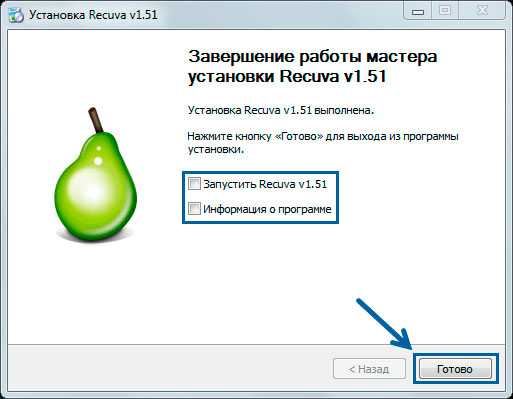
На этом скачивание и установка завершена. Теперь давайте проверим программу в действии.
Восстанавливаем удаленные файлы из корзины - Recuva
Давайте удалим какой-нибудь файл, пусть это будет 1_видео.mp4. Кликаем по файлу один раз, жмем на сочетание клавиш Shift + Delete. Подтверждаем нажимая «Да», все файл полностью удален.
Так же можно удалить нажав на одну кнопку Delete, но тогда файл будет перемещен в корзину. Shift + Delete удаляет файл полностью.
Теперь давайте запустим программу Recuva. Находим ее ярлык, созданный при установке программы на рабочем столе. Запускаем. Появляется приветствие.

Ставим галочку и нажимаем «Далее». Появляется новое окно, где нам нужно выбрать тип файла, который нам нужно найти и восстановить после удаления.

Так как я удалил файл типа .mp4, то я ставлю на «Видео». Выбрали жмем «Далее».
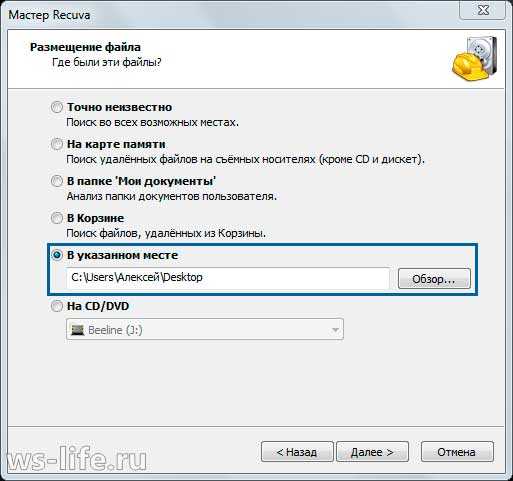
Здесь нам нужно выбрать путь, директорию откуда мы удалили файл. Если вы точно знаете откуда вы удалили файл, то ставите «В указанное место» затем выбираете его. Так в моем случае. После снова нажимаем «Далее».
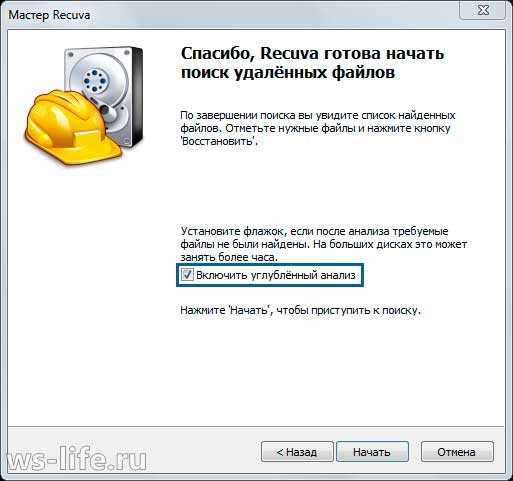
После можете включить углубленный анализ, но сканирование будет долгим. Так же можно и без него. Жмете «Начать» и программа начнет сканирование.
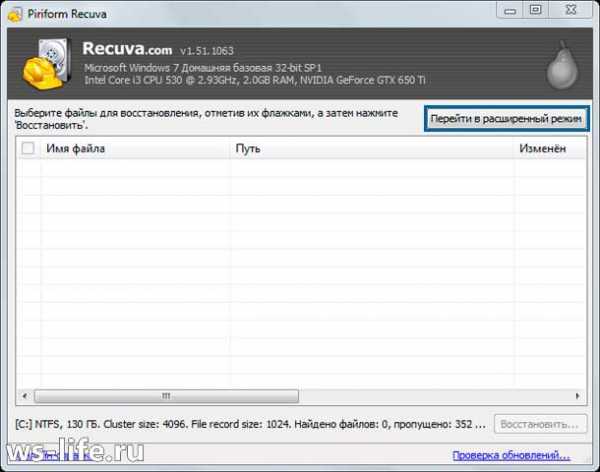
Если ничего не нашлось, то жмите «Перейти в расширенный режим».
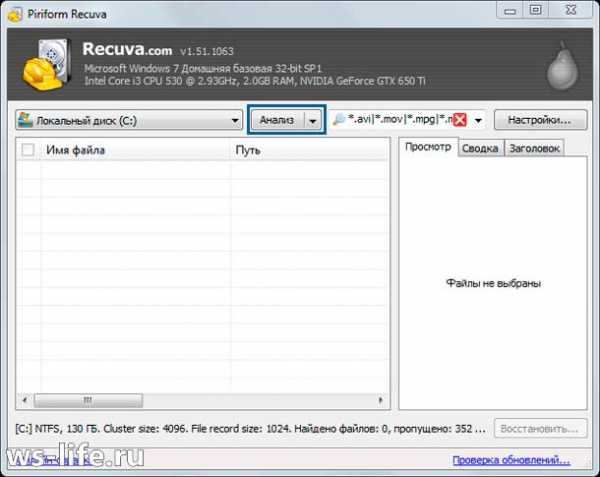
Жмем «Анализ». Если вы сканировали не углубленным анализом и ничего не нашли, то попробуйте просканировать углубленным. Если нашли, то выделяете файл галочкой и жмете на «Восстановить...».
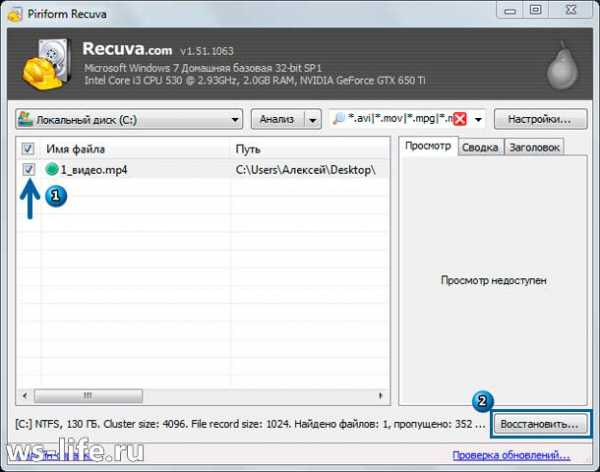
Выбираете путь, куда будет восстановлен файл. Если вы будете восстанавливать на тот же диск, то есть локальный как в моем случае, то файл может плохо восстановиться. Поэтому восстанавливайте на другой. Программа предупредит вас об этом.
Жмете нет, выбираете другое место. Можете даже восстановить на флешку. Или даже на MicroSD (карта памяти). В общем куда угодно, но главное не туда же откуда восстанавливается файл.
Ну вот и все. Кстати, это было как бы общее восстановление. Если помните, я при установке программы поставил галочку на «Добавить поиск удаленных файлов в меню Корзины». Можно воспользоваться и этой функцией. Для этого просто жмете правой кнопкой мыши по корзине и далее увидите пункт со значком программы «Поиск удаленных файлов». Жмете, программа начнет сканирование, которое длится от силы минуту.
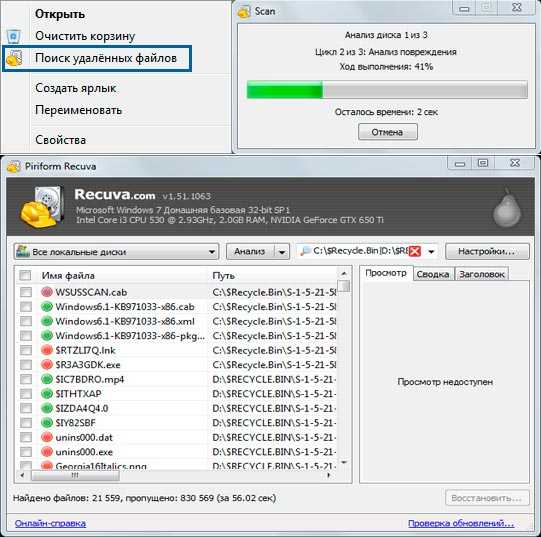
Не по теме
Месяц назад ездили на международный чемпионат по рабочим профессия в Екатеринбург. Отбирались лучшие из нашего колледжа, по крайней мере я так понял. Директор на собрании говорил. Или может по профессиям судили, это я уже слышал от препода. В общем я не знаю. Главное поехал. Мой друг Некит тоже кстати, он на первом курсе учится, на программиста.
Участвовать никто не участвовал, просто смотрели что да как. На следующий год возможно будем уже участвовать. Только вот не знаю, возьмут меня или нет. В группе конкуренты конечно же есть, как без них. В общем будь как будет. Я прежде на чемпионатах вообще не участвовал ни разу. Так что и хочется и не хочется.
Понимаю что сильно опоздал с новостями, но что поделать. Лень... Целый месяц прошел. Я вообще думал писать или нет. Все таки событий в жизни у меня не много, решил написать.


На счет понравилось или нет, то как-то средне. Я ожидал большего. Ну да ладно, вот пару фоток.


И вот следующая фотка, совпадение, как я только такой кадр поймать умудрился, сам не знаю.

Ну на этом все. Теперь вы сможете самостоятельно восстанавливать удаленные файлы. Надеюсь мой пост кому-нибудь поможет или уже помог. Подписывайтесь, читайте, экспериментируйте! Буду рад если я этому способствую. До новых постов!
ws-life.ru
Основы Windows. Как восстановить удаленные файлы из корзины?
Компьютеры 21 июля 2013Перед тем как восстановить удаленные файлы с корзины, стоит вспомнить, как происходит удаление файлов. Итак, чтобы избавиться от ненужного файла, пользователь, предварительно выделивший его нажатием левой клавиши мыши, нажимает «Delete» на клавиатуре. Можно еще правой кнопкой мышки вызвать контекстное меню, в котором присутствует пункт «Удалить». И то, и другое действие не удаляет полностью указанный файл с компьютера пользователя, а всего лишь помещает его в «Корзину», ярлык которой располагается на «Рабочем столе». Расположенные там файлы занимают место на локальном диске «С», что весьма важно помнить в случае удаления больших объектов, которые лучше удалять сразу и навсегда при помощи комбинации «Shift+Del». Но если пользователь применил это сочетание клавиш, потом осуществить действия, направленные на то, как восстановить удаленные из корзины файлы, уже будет нельзя.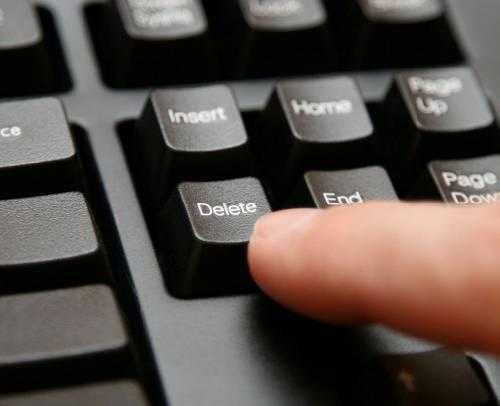
Куда восстанавливается удаленный объект
Итак, уже зная, что при удалении какого-либо элемента в операционной системе от Майкрософт он фактически не будет уничтожен, а всего лишь переместится в корзину, нужно уточнить куда произойдет его возвращение и можно ли указывать адрес для таких случаев. На последний вопрос будет дан отрицательный ответ, так как восстановить удаленные файлы из корзины можно только в тот каталог, из которого их изъяли.
Как происходит восстановление
Итак, многие пользователи, удалив случайно тот или иной объект, совершенно напрасно поддаются панике, думая, что это навсегда. Но на самом деле знание того, как восстановить удаленные файлы из корзины, поможет вернуть любой, казалось бы утраченный документ, за несколько секунд. Для этого нужно осуществить два простых действия.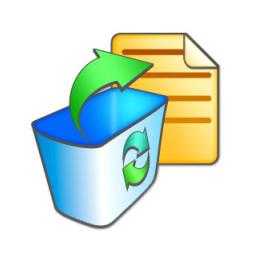 Первое заключается в том, чтобы открыть хранилище файлов, подготовленных к удалению. Для этого нужно дважды нажать левой кнопкой мыши по значку «Корзина». В результате будет открыто окно с перечнем содержащихся документов, среди которых необходимо найти и выделить нужный. После этого можно непосредственно перейти к действию, которое вернет найденный объект на место. Здесь можно пойти двумя путями. Или щелкнуть дважды левой клавишей мыши по выделенному файлу, что откроет меню «свойства» с кнопкой «восстановить». Либо можно активировать контекстное меню правой кнопкой мыши, в котором следует выбрать пункт с аналогичным названием, отвечающим на вопрос, как восстановить удаленные файлы из корзины.
Первое заключается в том, чтобы открыть хранилище файлов, подготовленных к удалению. Для этого нужно дважды нажать левой кнопкой мыши по значку «Корзина». В результате будет открыто окно с перечнем содержащихся документов, среди которых необходимо найти и выделить нужный. После этого можно непосредственно перейти к действию, которое вернет найденный объект на место. Здесь можно пойти двумя путями. Или щелкнуть дважды левой клавишей мыши по выделенному файлу, что откроет меню «свойства» с кнопкой «восстановить». Либо можно активировать контекстное меню правой кнопкой мыши, в котором следует выбрать пункт с аналогичным названием, отвечающим на вопрос, как восстановить удаленные файлы из корзины.
Можно ли вернуть файл, который был удален из корзины?
Поскольку объекты, помещенные в корзину, занимают место, может возникнуть необходимость избавиться от них, чтобы получить больше свободного пространства на локальном диске «С». Сделать это весьма просто. Достаточно нажать правой клавишей на значке корзины и выбрать «Очистить». Но довольно часто возникают ситуации, при которых удаляются важные файлы. Поэтому многие пользователи, естественно, задаются вопросом о том, можно ли так же просто вернуть очищенные из «мусорного ящика» объекты, как восстановить удаленные файлы из корзины? К сожалению, ответ будет отрицательным. Штатными средствами Виндоуз этого сделать будет уже нельзя. Но в таких ситуациях можно воспользоваться специальными утилитами, распространяемыми в Сети бесплатно, поэтому даже в таких случаях расстраиваться не стоит, поскольку из них можно найти выход.
Источник: fb.ru Компьютеры Как удалить удаленные файлы из «Корзины»: варианты действий и основные настройкиВопросы, связанные с тем, как удалить удаленные файлы из «Корзины», беспокоят многих пользователей компьютерных систем, работающих под управлением Windows. В общих принципах очистки системы от ненужного му...
Компьютеры Как восстановить удаленные файлы на компьютере самостоятельно?Любой владелец компьютера может по неосторожности удалить с жесткого диска важные файлы. В таком случае возникает закономерный вопрос: «Как восстановить удаленные файлы на компьютере самостоятельно?».
Компьютеры Проблемой, как восстановить удаленные файлы с флешки, озадачены даже профессиональные пользователиНе стоит расписывать профессиональному пользователю, как исчезают файлы. Если новичок тщательно взвешивает свой каждый шаг, то именно человек, общающийся с компьютером на «ты», совершает ошибки, случайные ...
Компьютеры Как восстановить поврежденный файл: DOC, XML, JPG, MP4 и AVIМногие люди в наше время работают за компьютерами, не исключая студентов. Они используют различные программы для работы с документами, таблицами, фотографиями, видеофайлами и так далее. И каждый согласится, что потеря...
Компьютеры Как восстановить удаленную игру? СоветыПервое, что должен усвоить человек, недавно севший за компьютер, - правильно удаленную игру или приложение восстановить нельзя. Никакими способами и программами. Максимум, на что вы можете рассчитывать, - это отдельны...
Компьютеры Удалила программу, как восстановить? Как восстановить удаленную программу и папкуТакое происходит почти с каждым, у кого есть компьютер. Все мы периодически на своих устройствах выполняем удаление утилит, которыми вообще или почти не пользуемся. Но бывает, что удалила программу, как восстановить т...
Компьютеры Как удалить удаленные файлы. Как удалить любые лишние файлы на компьтереПонятие “память”, как таковое, присуще не только человеку: компьютерная техника, к примеру, оборудуется запоминающим устройством (HDD, SSD), функциональные способности которого, прежде всего, рассчитаны на...
Компьютеры Как восстанавливать удаленный файл с максимальной эффективностьюПрактически у каждого человека бывало так, что необходимая информация по...
Компьютеры Как восстановить удаленную папку самостоятельно?Поговорим о том, как восстановить удаленную папку. Этот вопрос фигурирует в сети довольно часто. Такая проблема, как правило, возникает тогда, когда пользователи наводят порядок на винчестере своего компьютера. В таки...
Компьютеры Как вернуть удаленные файлы - экспресс-обзор программ для восстановления данныхВсе ошибаются. Это констатация факта. Такова человеческая природа. И эти ошибки бывают весьма неприятными и угрожающими, особенно для несведущих в IT. Удалили нужный по работе файл во время чистки компьютера? Ребенок ...
monateka.com
- Описание системы linux
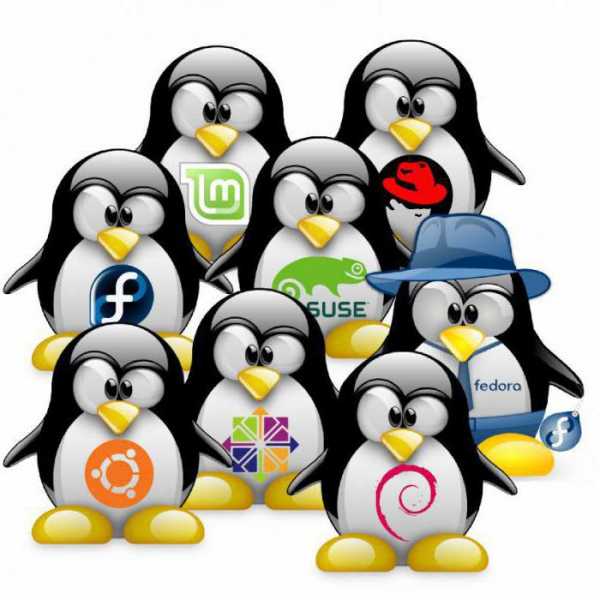
- Установка pl sql developer
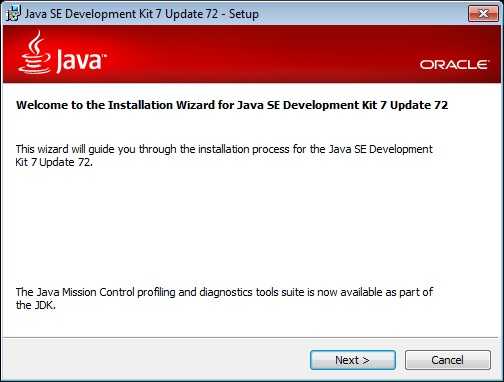
- Vba excel создание папки

- Windows 10 руководство пользователя
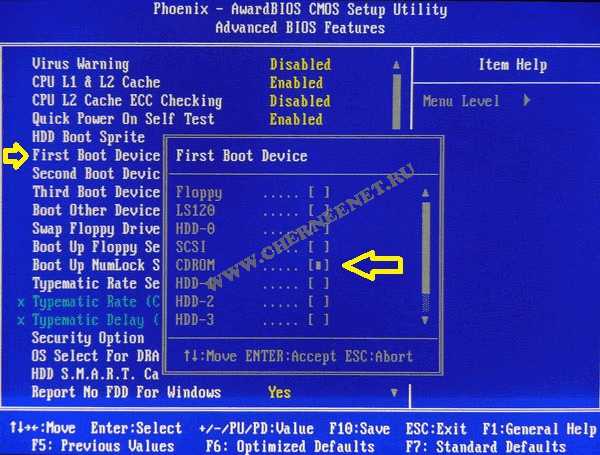
- Словарь компьютерных терминов толковый
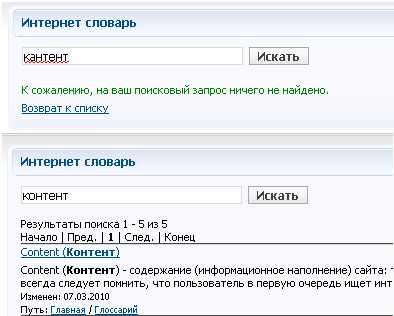
- Как в контакте быть не онлайн
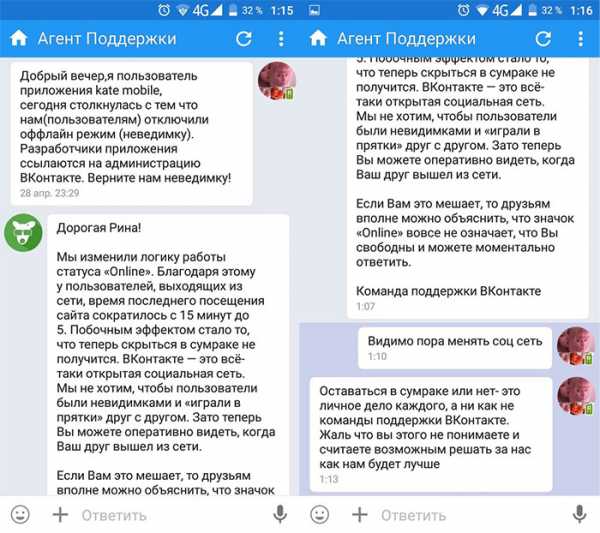
- Как разделить диск с на два диска на windows xp

- Fi что это

- Ubuntu установка по сети
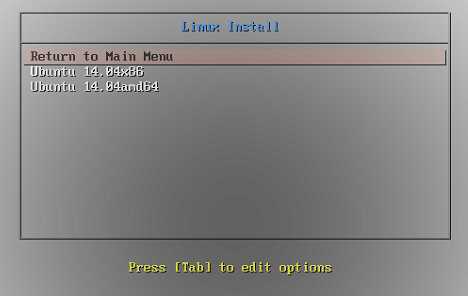
- Телеграмм на русском зарегистрироваться

- Как настроить вай фай роутер без компьютера

